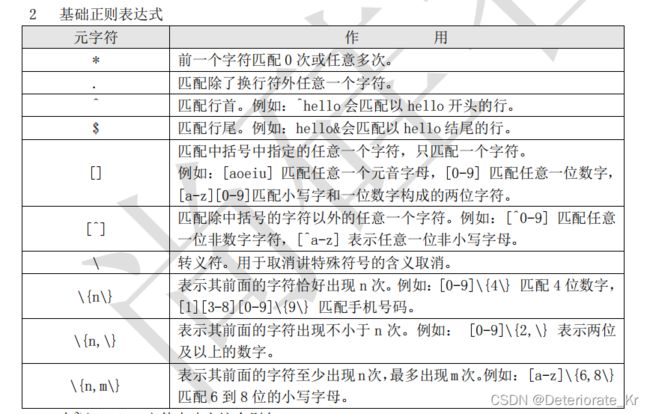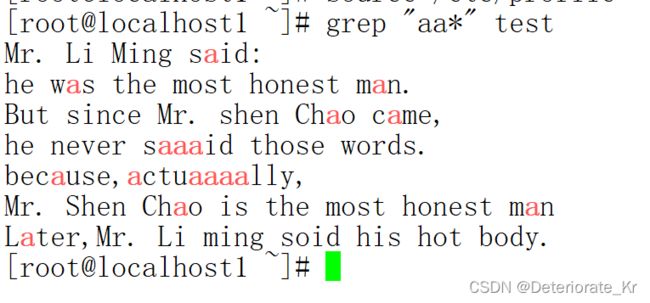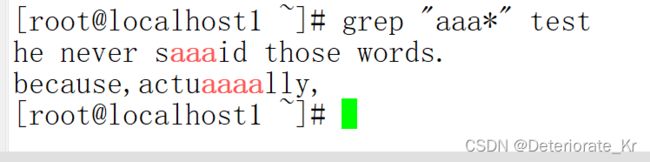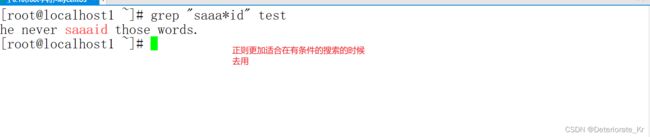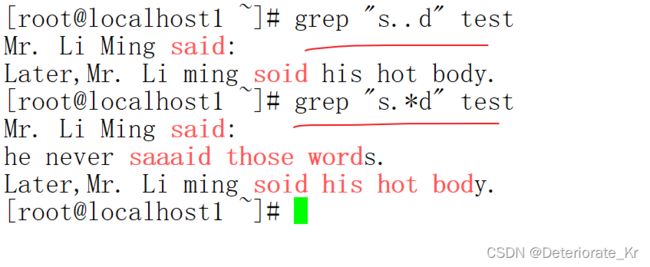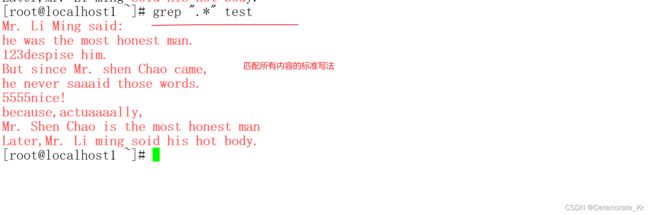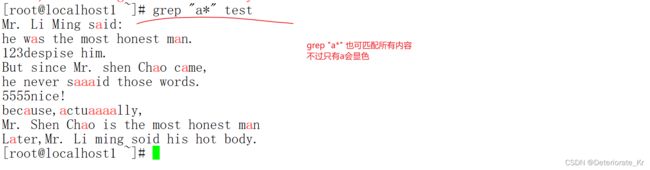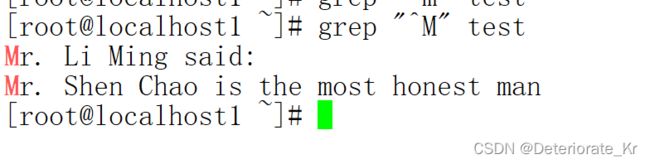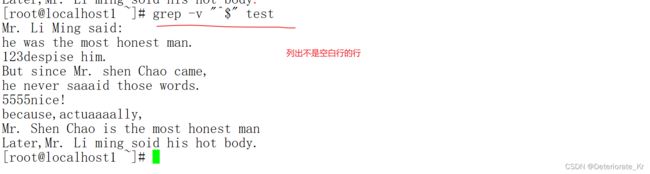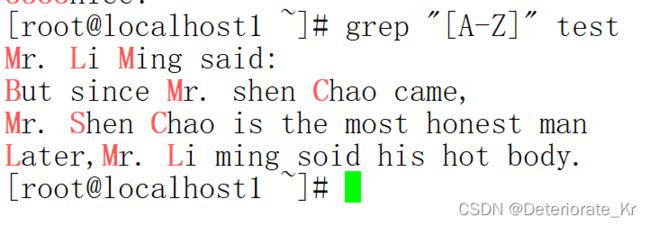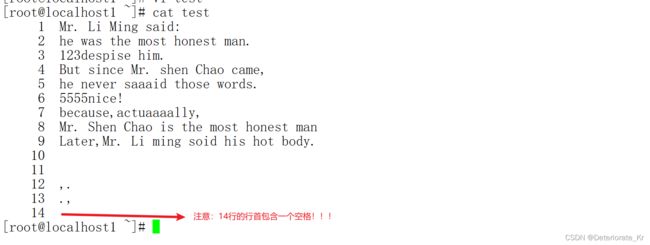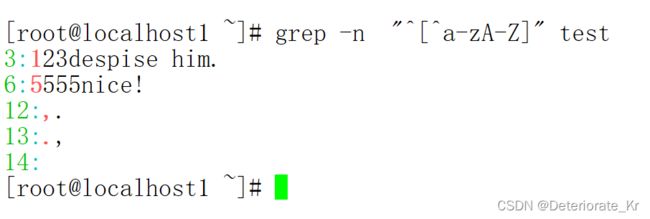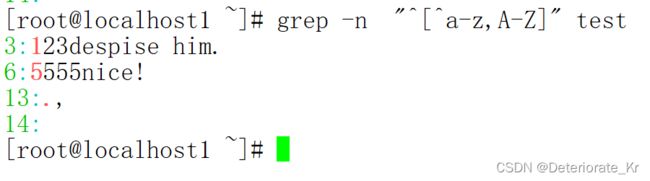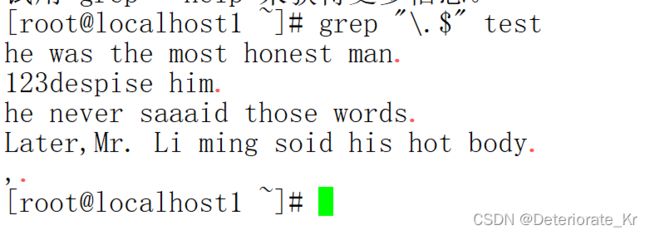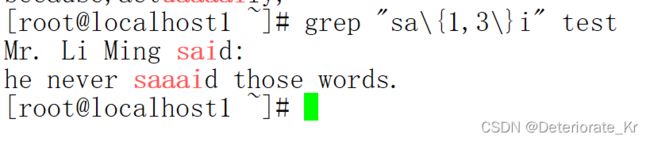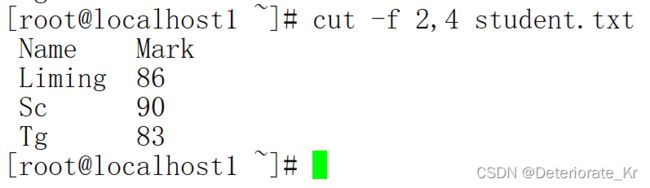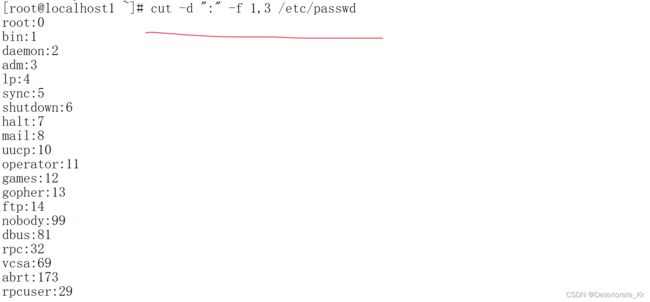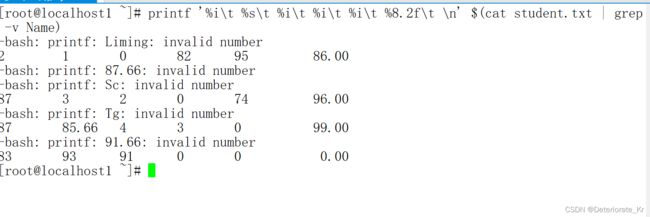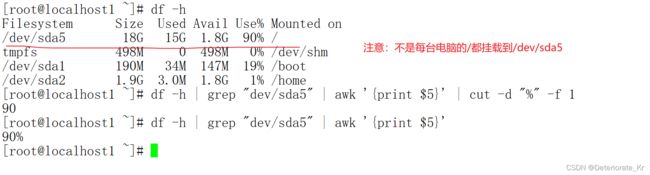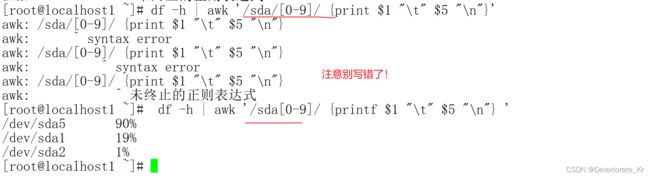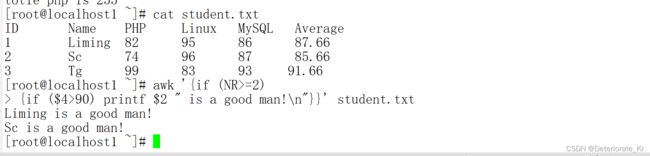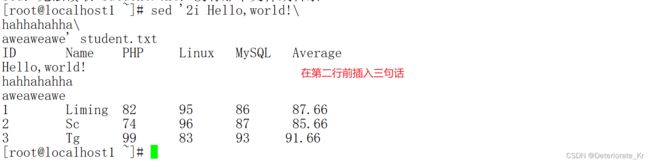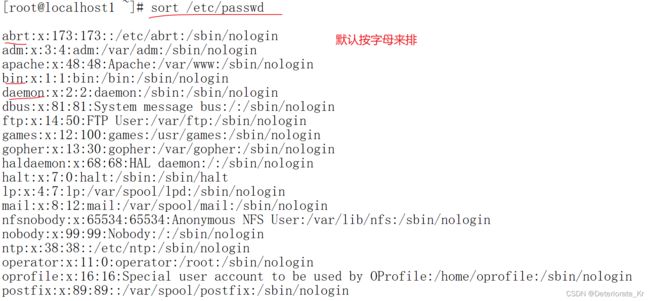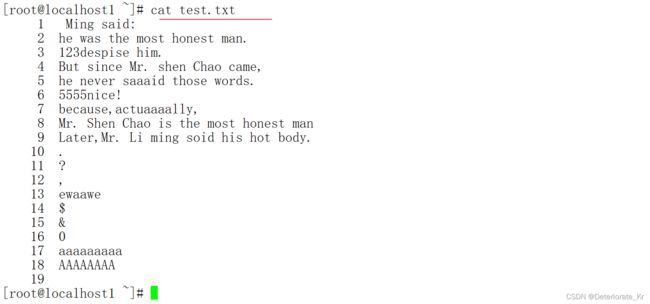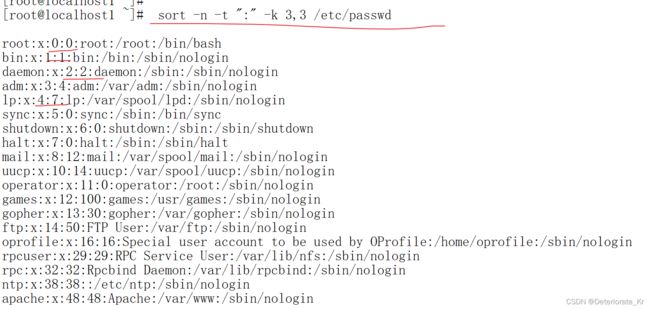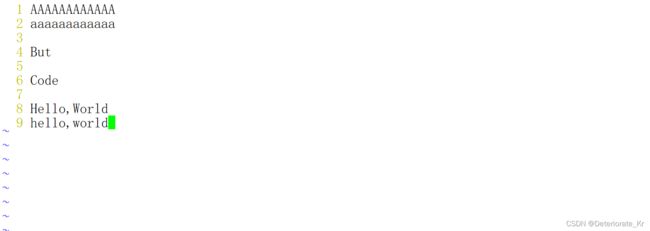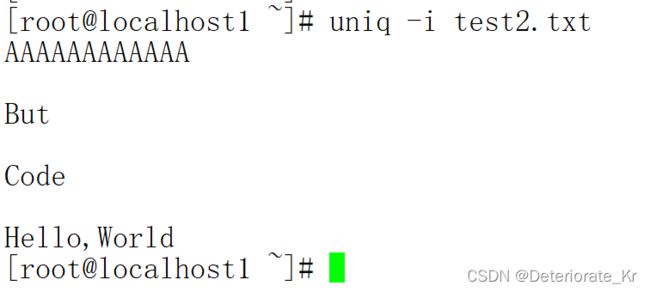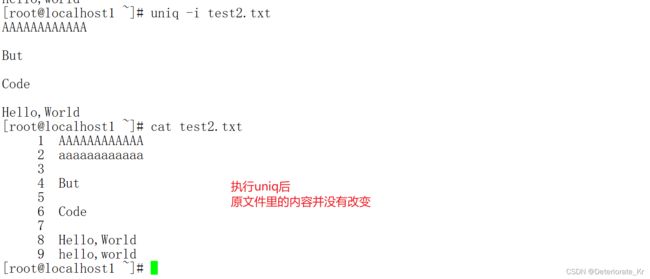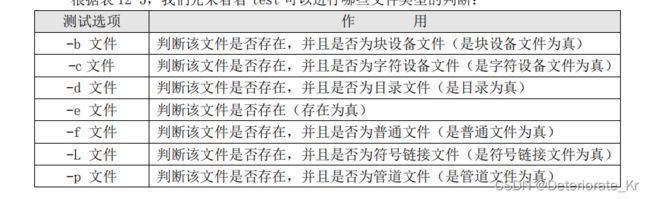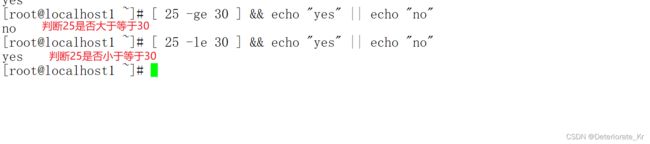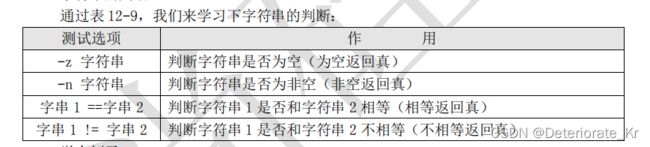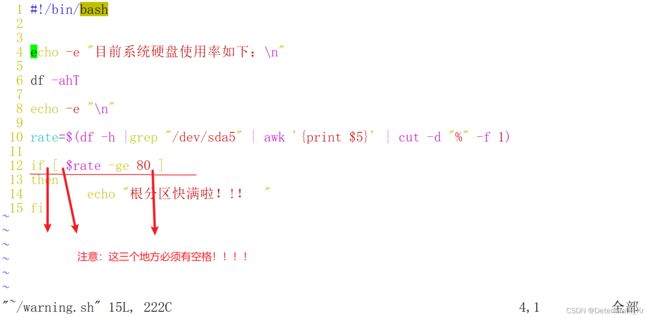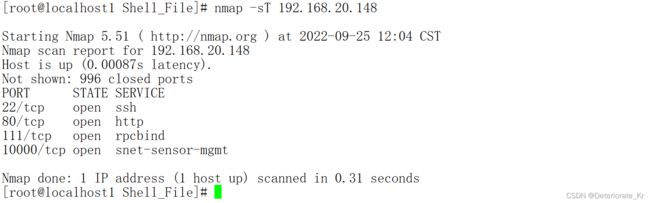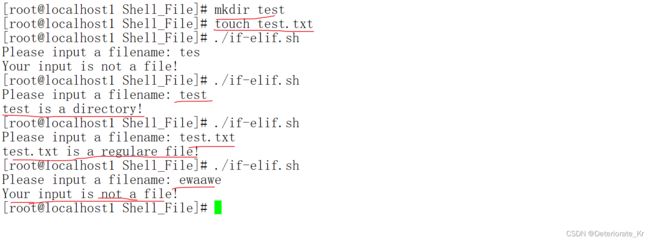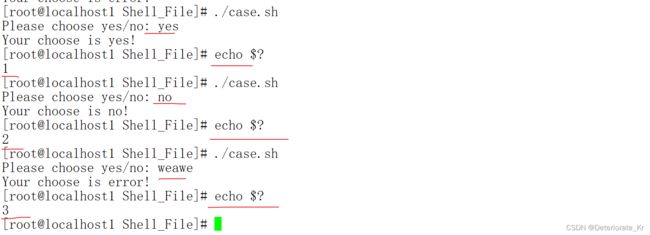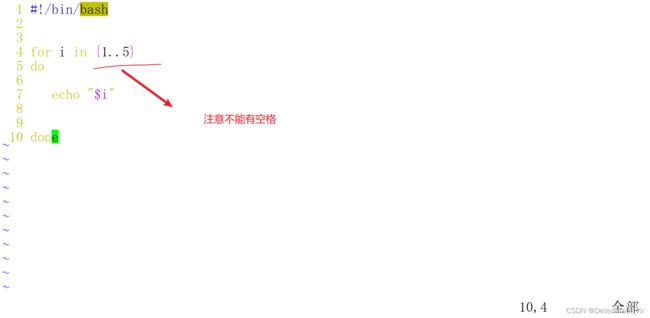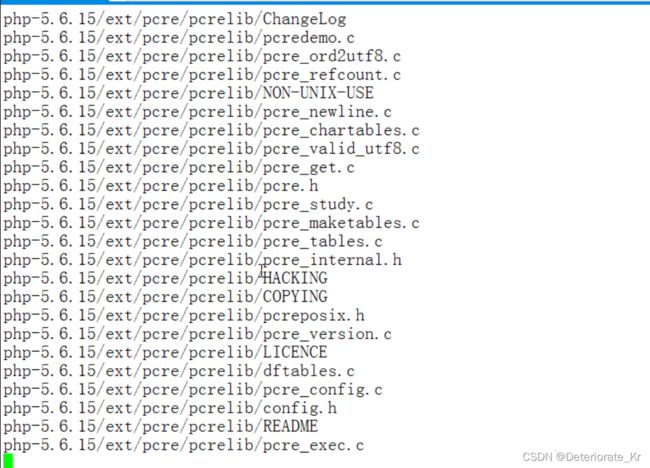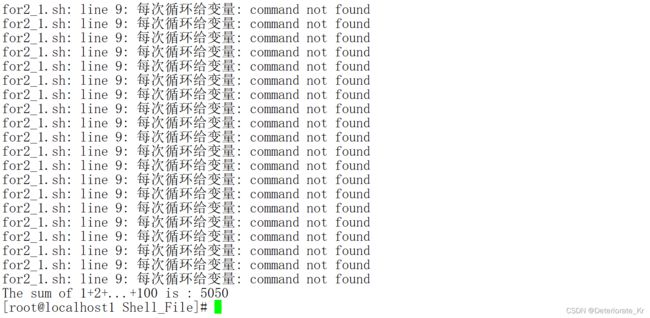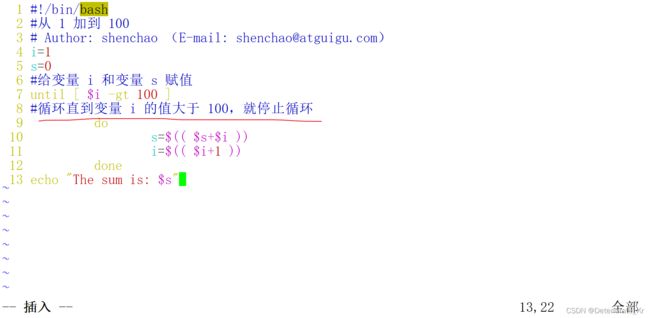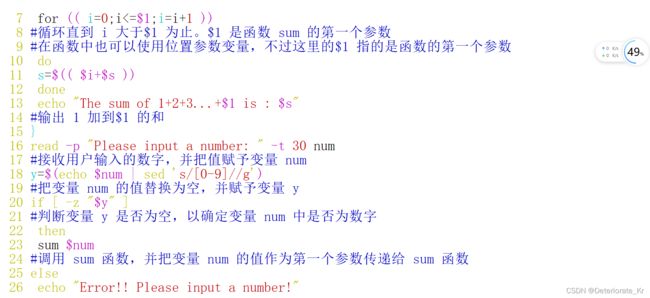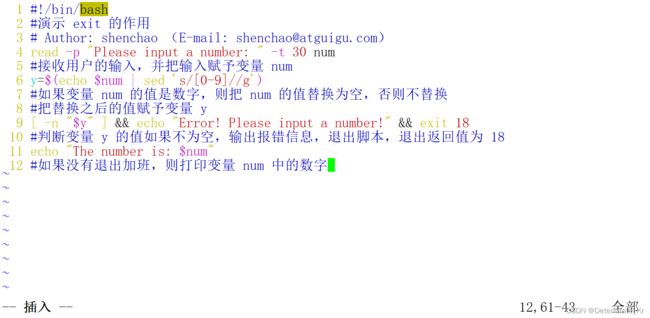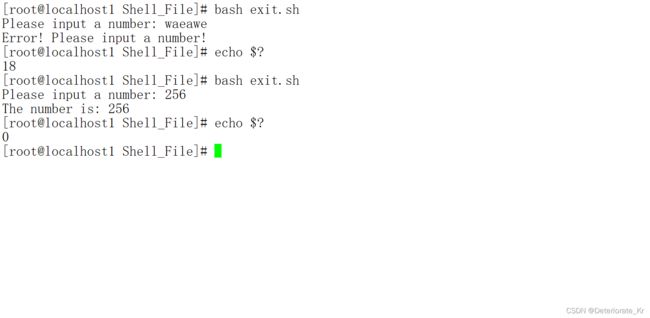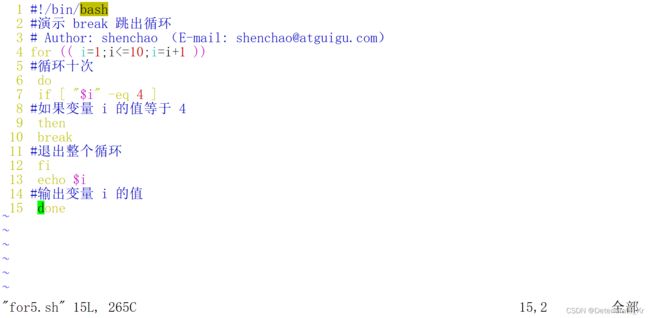linux从入门到精通十二:Shell编程
视频与文档都来自尚硅谷,点此链接(http://www.atguigu.com/linux_video.shtml#linux_yw)
文章目录
- 一、正则表达式(包含匹配,用来匹配字符串的)
-
- 通配符是用来匹配文件名的
- 1.1 概述
- 1.2 基础正则表达式,通过grep命令就可加载
-
- Shell里正则表达式分为基础正则(大多数为基础正则)和扩展正则(少数为扩展正则)。扩展正则需要egrep、grep -E来加载
- 其他语言一般只有一种正则表达式
- 任何符号后面加一个*都没有任何意义,这样得到的是全部的字符串。
- 首先在~/.bashrc 文件中建立这个别名:
-
- 1. 练习文件建立
- 2. “*”前一个字符匹配 0 次,或任意多次
-
- 其实没有限位符的正则还不如不加
- 如grep "aa*"的作用就等于 grep "a"
- 但如果有限位符,这样正则就起作用了
- 3. “.” 匹配除了换行符外任意一个字符
-
- 匹配所有内容的标准写法: grep ".*" 搜索文件名
- 4. “^”匹配行首(\^写在字符前),“$”匹配行尾(\$写在字符后)
-
- “^$”则会匹配空白行:
- 标准地排除空白行的方法如下
- 5. “[]” 匹配中括号中指定的任意一个字符,只匹配一个字符
- 6. “[^]” 匹配除中括号的字符以外的任意一个字符
-
- 匹配非字母开头的行的标准写法如下
-
- [a-zA-Z]里a-z和A-Z之间可以有其他符号。
- \^加在[]外代表行首。\^加在[]里代表取反
- 7. “\” 转义符,取消某些字符的特殊含义
- 8. “\\{n\\}”表示其前面的一个字符恰好出现 n 次。
-
- 注意是恰好出现n次
- { 左边的 \ 代表转义符,把{ 变成普通字符。n代表数字
- 9. "\\{n,\\}"表示其前面的字符出现不小于 n 次
-
- 注意n后面有个 , 号的话就代表是至少出现n次了
- 10. “\\{n,m\\}”匹配其前面的字符至少出现 n 次,最多出现 m 次
- 注意:"\\{n\\}” 、 “\\{n,\\}” 、“\\{n,m\\}”。这三种方式一般是用来匹配数字的,不是用来匹配字母的。用这三种方式匹配字母远没有前面几种方式方便。
- 如果使用的命令是grep -E 或者egrep。那么"\\{n\\}” 、 “\\{n,\\}” 、“\\{n,m\\}”这三个命令里的\就都不需要加了。加了反而会出错。
- 学习正则的目的,或者说正则的作用
-
- 正则表达式主要用来做字符串的粗过滤。目的是首先把明显不符合规则的字符串给过滤掉。
- 2.正则常见的应用场景是在网页上粗过滤用户的输入
- 3.手机接受验证码这些二次验证方法则是精过滤
- 1.3 扩展正则表达式
-
- 只有shell里才分基础正则和扩展正则。Shell认为扩展正则使用几率不是很大,才把他们单独拿出来。
- 扩展正则基本上用不到,了解就行。Shell不是用来处理复杂问题的!!
- 二、 字符截取和替换命令
-
- Linux文本三剑客:grep、awk、sed
- 2.1 cut 列提取命令
-
- grep提取的是行,而cut提取的是列
- 注意cut不能搜索,只能提取某一列。grep可以搜索
- 也就是说文本中列与列之间的分隔符就用tab键,不要用空格。有时候就算了加了-d选项也不好使。
- 想要提取多列的话,用 , 号分开就行
- cut命令明显的局限性就是没有办法按空格来提取,如果想要支持空格就得用更强大、更复杂的awk编程(awk是一门独立的编程语言!)
- 如果能用cut解决就尽量用cut解决。
- 2.2 awk编程(它是一门独立的编程语言)
-
- 2.2.1 概述
-
- 能用Shell语言来处理的问题就尽量用shell处理。但有些情况下用awk编程明显更好,这时候就用awk
- awk也是截取列(可以识别各种分隔符),不过比cut更先进、更强大
- 2.2.2 printf格式化输出
-
- awk既支持print命令也支持printf命令
- 不过Linux命令行只支持printf命令
- print和printf两个命令几乎是一样的。只不过pirnt自带换行符,而printf不自带换行符
- 注意printf的输出格式是单引号 ' '
- printf后面不能直接写参数(也就是不能直接写文件名),他支持的只能是命令结果的输出!!!
- printf很少单独使用,一般是把它放在awk中来使用才合理
- 注意在 printf 命令的单引号中,只能识别格式输出符号,而手工输入的空格是无效的
- 2.2.3 awk基本使用
-
- 由于printf很别扭,所以只建议printf在awk中使用
- awk格式也是单引号 ' '。在awk中如果想要用printf输出,那么printf的输出就必须得用双引号" ",在命令行手工敲printf则必须是单引号' '
- awk最常见的作用就是输出列
- 不写条件的话,代表它每一行都会去处理
- awk典型示例,获取根分区占比
- 2.2.4 awk的条件
-
- 2.2.4.1 BEGIN关键字
-
- 就是在执行标准动作之前执行一次BEGIN后面的动作。
- 如果写了BEGIN,那么在正式执行awk程序之前会先执行BEGIN里面的内容
- 2.2.4.2 END关键字
- 2.2.4.3 关系运算符
- awk虽然是截列的,但它处理的时候还是要一行一行地读取数据然后再处理
- 2.2.4.4 正则表达式,注意必须用//括起来
-
- 如果要想让 awk 识别字符串,必须使用“//”包含,例如
- 2.2.5 awk 内置变量
-
-
- awk中的内置变量都不需要用“ ”括起来!!!!
- 如果一个文件有明确的的分隔符,那么还是建议用cut来截,因为cut简单
- 注意:指定分隔符是个单独的动作,需要用{}括起来
- awk 编程中,因为命令语句非常长,在输入格式时需要注意以下内容:
- 如果没有BEGIN条件,那么awk是先读入数据并赋给内置变量后再执行动作
-
- AWK显著优点:读取特定数据时远比自己写程序方便
- 缺点:命令格式难背难理解,不知道引号加在哪,非常容易搞混。
- 截取列时优先考虑cut,cut解决不了再用awk。哪怕有时候稍微麻烦点写个程序都可能比awk要好
- 2.2.6 awk 流程控制,简单了解一下就行
- 2.2.7 awk 函数,简单了解一下就行
- 2.2.8 awk 中调用脚本,简单了解一下就行
- 2.3 sed命令,用来改数据的,必须掌握。
-
- vim也可改数据,不过vi只能给人交互来使用的,没办法给程序用
- sed命令的优点:输入命令回车后就能生效,不需要等人来输入。把sed写到脚本里,一执行脚本,数据就会被更改。
- 因此sed是程序里修改数据的主要方法
- 缺点:麻烦,有特定的格式。但肯定比awk好记
- sed命令的动作用 ' ' 括起来
- 在一个动作中,如果需要执行多个操作,需要用“;”分割,或用回车分割。不要忘了多个动作要加-e选项
- 2.3.1 行数据操作
-
- 注意区分-i选项和 ' i '动作,别搞混了
- sed命令要想修改文件内容就必须加-i选项!!
- 而且' '里字符串不需要用双引号“ ”括起来
- 2.3.2 字符串替换
-
- sed命令默认支持基础正则
- 三、 字符处理命令
-
- 3.1 排序命令 sort
- 3.2 uniq,取消重复行
-
- uniq 命令是用来取消重复行的命令,其实和“sort -u”选项是一样的。
- 3.3 统计命令 wc
- 四、 条件判断。非常重要,需要牢记。
-
- 注意:脚本文件里的路径必须是绝对路径!!!!
- 4.1 按照文件类型进行判断
- 4.2 按照文件权限进行判断
- 4.3 两个文件之间进行比较
- 4.4 两个文件之间进行比较,需要背诵
-
- 注意:a==b这种方式在shell里只适用与字符串的比较,整数比较必须要用上表中的方式
- 4.5 字符串的判断
-
- 只有数值型才能判断大于 小于
- 字符型只能判断是否相等
- 4.6 多重条件判断
- 五、 流程控制(就是if和循环等语句)
-
- 再次强调:Shell考验的不是编程能力,考验的是对Linux的熟悉程度
- 5.1 if判断
-
- if [ 条件判断 ] 里加了$的这些变量最好用" ”括起来
- 5.1.1 单分支 if 条件语句
- 5.1.2 双分支 if 条件语句
-
- &>:无论是正确输出还是错误输出,都把这些输出送到一个文件里
- /dev/null可以理解为回收站,任何信息丢进去都会消失不见
- nmap是扫描命令。我们的客户端会给每台服务器的所有端口发信息,看端口回应不回应,回应就证明这个端口是正常的。
- nmap命令功能强大,但它的缺点是扫描速度比较慢
- 5.1.3 多分支 if 条件语句
-
- Shell里如何退出脚本程序:exit
- 5.2 多分支case条件语句
- 5.3 for循环
-
- 注意,for循环假定每个值都是用空格分割的。
- for循环中如何表示数据范围:{n1.\.n2},表示取值范围从n1到n2
- seq命令,指定循环次数
- for循环的列表生成方式:
- 第一种循环反而是最常用的,它比较适合做系统管理、运维。
- 语法一举例:
-
- 可以看出第二种for语法的明显缺点是它的循环次数很难确定,不知道到底要循环多少次。
- 所以第二种for循环更适合做循环次数固定的数学运算
- 语法二举例:
-
- 语法二不适合做运维,非常适合做数学运算
- 当循环次数确定时,肯定先用第二种for循环。其他情况建议用第一种for循环。
- 注意:写脚本时,只要提示用户输入,就必须判断它的输入是否为空以及它的输入是否符合要求
- 5.4 while循环
-
- 在Shell里while循环也不常用,和第二种for循环一样,循环次数难以确定
- 注意一定要给while循环设置循环结束条件
- 5.5 until循环
- 5.6 函数,简单了解就行
-
- Shell里没有内置函数,手工写函数相当于又写一个程序,变向增加自己负担。
- Shell只要求逻辑清晰,能实现功能就行。毕竟他是写给自己看的。Shell干不了太复杂的事,没必要写函数。
- 5.7 特殊流程控制语句
-
- 5.7.1 exit 语句
- 5.7.2 break 语句
- 5.7.3 continue 语句
一、正则表达式(包含匹配,用来匹配字符串的)
通配符是用来匹配文件名的
1.1 概述
还记得我们在上一章说过正则表达式和通配符的区别(正则表达式用来在文件中匹配符合条件的
字符串,通配符用来匹配符合条件的文件名)吗?其实这种区别只在 Shell 当中适用,因为用来在文
件当中搜索字符串的命令,如 grep、awk、sed 等命令(Linux文本处理三剑客)可以支持正则表达式,而在系统当中搜索文件的命令,如 ls、find、cp 这些命令不支持正则表达式,所以只能使用 shell 自己的通配符来进行匹配了。
1.2 基础正则表达式,通过grep命令就可加载
Shell里正则表达式分为基础正则(大多数为基础正则)和扩展正则(少数为扩展正则)。扩展正则需要egrep、grep -E来加载
其他语言一般只有一种正则表达式
任何符号后面加一个*都没有任何意义,这样得到的是全部的字符串。
首先在~/.bashrc 文件中建立这个别名:
[root@localhost ~]# vi /root/.bashrc
alias grep='grep --color=auto'
1. 练习文件建立
[root@localhost ~]# vi test_rule.txt
Mr. Li Ming said:
he was the most honest man.
123despise him
But since Mr. shen Chao came,
he never saaaid those words.
5555nice!
because,actuaaaally,
Mr. Shen Chao is the most honest man
Later,Mr. Li ming soid his hot body
2. “*”前一个字符匹配 0 次,或任意多次
[root@localhost ~]# grep "a*" test_rule.txt
Mr. Li Ming said:
he was the most honest man.
123despise him.
But since Mr. shen Chao came,
he never saaaid those words.
5555nice!
because,actuaaaally,
Mr. Shen Chao is the most honest man
Later,Mr. Li ming soid his hot body.
如果这样写正则表达式“aa*”代表这行字符串一定要有一个 a,但是后面有没有 a 都可以。也就是说会匹配至少包含有一个 a 的行:
[root@localhost ~]# grep "aa*" test_rule.txt
Mr. Li Ming said:
he was the most honest man.
But since Mr. shen Chao came,
he never saaaid those words.
because,actuaaaally,
Mr. Shen Chao is the most honest man Later,Mr. Li ming soid his hot body
如果正则表达式是“aaa*”,则会匹配最少包含两个连续 a 的字符串,如:
[root@localhost ~]# grep "aaa*" test_rule.txt
he never saaaid those words.
because,actuaaaally,
如果正则表达式是“aaaaa*”,则会匹配最少包含四个个连续 a 的字符串,如:
[root@localhost ~]# grep "aaaaa*" test_rule.txt
because,actuaaaally
当然如果再多写一个 a,如“aaaaaa*”就不能从这篇文档中匹配任何内容了,因为我们这篇文档中 a 最多的单词“actuaaaally”只有四个个连续的 a,而“aaaaaa*”会匹配最少五个连续的 a
其实没有限位符的正则还不如不加
如grep "aa*"的作用就等于 grep “a”
但如果有限位符,这样正则就起作用了
3. “.” 匹配除了换行符外任意一个字符
正则表达式“.”只能匹配一个字符,这个字符可以是任意字符,举个例子
[root@localhost ~]# grep "s..d" test_rule.txt
# 匹配s 和 d 之间两个任意的符号
Mr. Li Ming said:
Later,Mr. Li ming soid his hot body.
#“s..d”会匹配在 s 和 d 这两个字母之间一定有两个字符的单词
[root@localhost ~]# grep "s.*d" test_rule.txt
# 匹配s 和 d之间的所有内容
Mr. Li Ming said:
he never saaaid those words.
Later,Mr. Li ming soid his hot body.
#最后一句话比较有意思,匹配的是“soid his hot bod”
匹配所有内容的标准写法: grep “.*” 搜索文件名
任何符号后面加*都代表匹配所有内容,不过. *是标准写法
4. “^”匹配行首(^写在字符前),“$”匹配行尾($写在字符后)
“^”代表匹配行首,比如“^M”会匹配以大写“M”开头的行:
[root@localhost ~]# grep "^M" test_rule.txt
Mr. Li Ming said:
Mr. Shen Chao is the most honest man
“$”代表匹配行尾,如果“n$”会匹配以小写“n”结尾的行:
[root@localhost ~]# grep "n$" test_rule.txt
Mr. Shen Chao is the most honest man
“^$”则会匹配空白行:
[root@localhost ~]# grep -n "^$" test_rule.txt
标准地排除空白行的方法如下
5. “[]” 匹配中括号中指定的任意一个字符,只匹配一个字符
“[]”会匹配中括号中指定任意一个字符,注意只能匹配一个字符。比如[ao]要不会匹配一个 a字符,要不会匹配一个 o 字符:
[root@localhost ~]# grep "s[ao]id" test_rule.txt
而“[0-9]”会匹配任意一个数字,如:
[root@localhost ~]# grep "[0-9]" test_rule.txt
而“[A-Z]”则会匹配一个大写字母,如
[root@localhost ~]# grep "[A-Z]" test_rule.txt
如果正则是“^[a-z]”代表匹配用小写字母开头的行:
[root@localhost ~]# grep "^[a-z]" test_rule.txt
6. “[^]” 匹配除中括号的字符以外的任意一个字符
匹配非字母开头的行的标准写法如下
grep "^[^a-zA-Z]" test_rule.txt
[a-zA-Z]里a-z和A-Z之间可以有其他符号。
1. grep -n “^[^a-zA-Z]” test 。搜索不含字母开头的行
2.grep -n “^[^a-z,A-Z]” test。搜索不含字母和,号开头的行
3.grep -n “^[^a-z A-Z]” test。搜索不含字母和空格开头的行

4.grep -n “^[^a-z.A-Z]” test。搜索不含字母和. 号开头的行

^加在[]外代表行首。^加在[]里代表取反
7. “\” 转义符,取消某些字符的特殊含义
[root@localhost ~]# grep "\.$" test_rule.txt
# 匹配 . 号结尾的行
8. “\{n\}”表示其前面的一个字符恰好出现 n 次。
注意是恰好出现n次
{ 左边的 \ 代表转义符,把{ 变成普通字符。n代表数字
[root@localhost ~]# grep "a\{3\}" test_rule.txt
# 匹配a出现三次的行
上面的两行都包含三个连续的 a,所以都会匹配。但是如果先要只显示三个连续的 a,可以这样来写正则:
[root@localhost ~]# grep "[su]a\{3\}[il]" test_rule.txt
如果正则是“[0-9]{3}”则会匹配包含连续的三个数字的字符串
[root@localhost ~]# grep "[0-9]\{3\}" test_rule.txt
虽然“5555”有四个连续的数字,但是包含三个连续的数字,所以也是可以列出的。可是这样不能体现出来“[0-9]\{3\}”只能匹配三个连续的数字,而不能匹配四个连续的数字。那么正则就应该这样来写“^[0-9]\{3\}[a-z]”:
[root@localhost ~]# grep "^[0-9]\{3\}[a-z]" test_rule.txt
123despise him.
#只匹配用连续三个数字开头的行
9. "\{n,\}"表示其前面的字符出现不小于 n 次
注意n后面有个 , 号的话就代表是至少出现n次了
“\{n,\}”会匹配前面的字符出现最少 n 次。比如“zo\{3,\}m”这个正则就会匹配用 z 开头,m结尾,中间最少有三个 o 的字符串。那么“^[0-9]\{3,\}[a-z]”这个正则就能匹配最少用连续三个数字开头的字符串:
[root@localhost ~]# grep "^[0-9]\{3,\}[a-z]" test_rule.txt
而“[su]a\{3,\}[il]”正则则会匹配在字母 s 或 u 和 i 或 l 之间,最少出现三个连续的 a 的字符串:
[root@localhost ~]# grep "[su]a\{3,\}[il]" test_rule.txt
10. “\{n,m\}”匹配其前面的字符至少出现 n 次,最多出现 m 次
[root@localhost ~]# grep "sa\{1,3\}i" test_rule.txt
#匹配在字母 s 和字母 i 之间有最少一个 a,最多三个 a
[root@localhost ~]# grep "sa\{2,3\}i" test_rule.txt
#匹配在字母 s 和字母 i 之间有最少两个 a,最多三个 a
注意:"\{n\}” 、 “\{n,\}” 、“\{n,m\}”。这三种方式一般是用来匹配数字的,不是用来匹配字母的。用这三种方式匹配字母远没有前面几种方式方便。
如果使用的命令是grep -E 或者egrep。那么"\{n\}” 、 “\{n,\}” 、“\{n,m\}”这三个命令里的\就都不需要加了。加了反而会出错。
grep -E "[0-9]{3}" test
grep -E "^[0-9]{3,}[a-z]" test
grep -E "sa{2,3}i" test
学习正则的目的,或者说正则的作用
正则表达式主要用来做字符串的粗过滤。目的是首先把明显不符合规则的字符串给过滤掉。
2.正则常见的应用场景是在网页上粗过滤用户的输入
3.手机接受验证码这些二次验证方法则是精过滤
1.3 扩展正则表达式
只有shell里才分基础正则和扩展正则。Shell认为扩展正则使用几率不是很大,才把他们单独拿出来。
熟悉正则表达式的童鞋应该很疑惑,在正则表达式中应该还可以支持一些元字符,比如“+” “?” “|” “()”。其实 Linux 是支持这些元字符的,只是 grep 命令默认不支持而已。如果要想支持这些元字符,必须使用 egrep 命令或 grep -E 选项,所以我们又把这些元字符称作扩展元字符。
如果查询 grep 的帮助,对 egrep 的说明就是和 grep -E 选项一样的命令,所以我们可以把两个命令当做别名来对待。通过表 12-2 来看看 Shell 中支持的扩展元字符:
a*:代表匹配a 0次或任意多次(也就是匹配所有内容)
a+: 代表匹配a 1次或任意多次
a?:代表匹配a 0次或1次
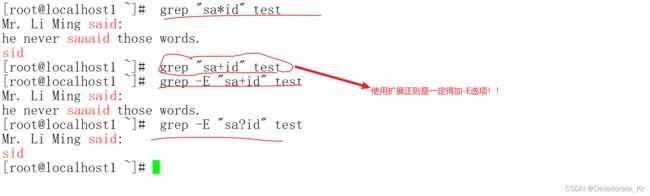
扩展正则基本上用不到,了解就行。Shell不是用来处理复杂问题的!!
二、 字符截取和替换命令
Linux文本三剑客:grep、awk、sed
2.1 cut 列提取命令
grep提取的是行,而cut提取的是列
注意cut不能搜索,只能提取某一列。grep可以搜索
[root@localhost ~]# cut [选项] 文件名
选项:
-f 列号: 提取第几列
-d 分隔符: 按照指定分隔符分割列
-c 字符范围: 不依赖分隔符来区分列,而是通过字符范围(行首为 0)来进行字段
提取。“n-”表示从第 n 个字符到行尾;“n-m”从第 n 个字符到第 m
个字符;“-m”表示从第 1 个字符到第 m 个字符。
// -c选项几乎用不到,也很难提取到有用的东西,找出来的东西很乱。
cut 命令的默认分隔符是制表符,也就是“tab”键,不过对空格符可是支持的不怎么好啊。我们先建立一个测试文件,然后看看 cut 命令的作用吧:
也就是说文本中列与列之间的分隔符就用tab键,不要用空格。有时候就算了加了-d选项也不好使。
[root@localhost ~]# vi student.txt
ID Name gender Mark
1 Liming M 86
2 Sc M 90
3 Tg M 83
[root@localhost ~]# cut -f 2 student.txt
#提取第二列内容
![]()
想要提取多列的话,用 , 号分开就行
[root@localhost ~]# cut -f 2,4 student.txt
cut 可以按照字符进行提取,需要注意“8-”代表的是提取所有行的第八个字符开始到行尾,而“10-20”代表提取所有行的第十个字符到第二十个字符,而“-8”代表提取所有行从行首到第八个字符:
[root@localhost ~]# cut -c 8- student.txt
#提取第八个字符开始到行尾,好像很乱啊,那是因为每行的字符个数不相等啊
[root@localhost ~]# cut -c 10-20 student.txt
[root@localhost ~]# cut -c -8 student.txt
[root@localhost ~]# cut -d ":" -f 1,3 /etc/passwd
#以“:”作为分隔符,提取/etc/passwd 文件的第一列和第三列
![]()
s
上面能得到正确结果的原因仅仅是因为文本里列与列的分割都是用的一个空格,当空格数多了之后就的不到正确结果了
如果我想用 cut 命令截取 df 命令的第一列和第三列,就会出现这样的情况:
[root@localhost ~]# df -h | cut -d " " -f 1,3
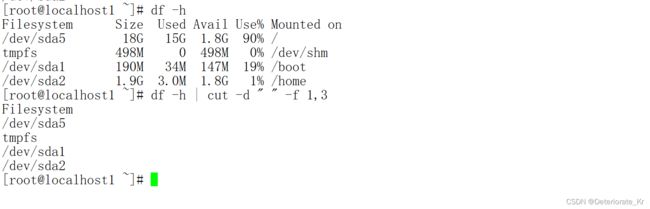
df -h 里列与列之间之间分割符用的空格,而且第一列与第二列之间有多个空格。其他列之间只有一个空格。导致根本得不到正确的结果
cut命令明显的局限性就是没有办法按空格来提取,如果想要支持空格就得用更强大、更复杂的awk编程(awk是一门独立的编程语言!)
如果能用cut解决就尽量用cut解决。
2.2 awk编程(它是一门独立的编程语言)
2.2.1 概述
能用Shell语言来处理的问题就尽量用shell处理。但有些情况下用awk编程明显更好,这时候就用awk
awk也是截取列(可以识别各种分隔符),不过比cut更先进、更强大
2.2.2 printf格式化输出
awk既支持print命令也支持printf命令
不过Linux命令行只支持printf命令
print和printf两个命令几乎是一样的。只不过pirnt自带换行符,而printf不自带换行符
注意printf的输出格式是单引号 ’ ’
[root@localhost ~]# printf ‘输出类型输出格式’ 输出内容
输出类型:
%ns: 输出字符串。n 是数字指代输出几个字符
%ni: 输出整数。n 是数字指代输出几个数字
%m.nf: 输出浮点数。m 和 n 是数字,指代输出的整数位数和小数位数。如%8.2f
代表共输出 8 位数,其中 2 位是小数,6 位是整数。
输出格式:
\a: 输出警告声音
\b: 输出退格键,也就是 Backspace 键 \f: 清除屏幕
\n: 换行
\r: 回车,也就是 Enter 键 \t: 水平输出退格键,也就是 Tab 键
\v: 垂直输出退格键,也就是 Tab 键
为了演示 printf 命令,我们需要修改下刚刚 cut 命令使用的 student.txt 文件,文件内容如下:
[root@localhost ~]# vi student.txt
ID Name PHP Linux MySQL Average
1 Liming 82 95 86 87.66
2 Sc 74 96 87 85.66
3 Tg 99 83 93 91.66
printf后面不能直接写参数(也就是不能直接写文件名),他支持的只能是命令结果的输出!!!
我们使用 printf 命令输出下这个文件的内容:
[root@localhost ~]# printf '%s' $(cat student.txt)
IDNamegenderPHPLinuxMySQLAverage1LimingM82958687.662ScM74968785.663TgM99839391.66[root@
localhost ~]#
printf很少单独使用,一般是把它放在awk中来使用才合理
晕菜,全变乱了一锅粥。这就是 printf 命令,如果不指定输出格式,则会把所有输出内容连在一起输出。其实文本的输出本身就是这样的,cat 等文本输出命令之所以可以按照格式漂亮的输出,那是因为 cat 命令已经设定了输出格式。那么为了用 printf 输出合理的格式,应该这样做:
[root@localhost ~]# printf '%s\t %s\t %s\t %s\t %s\t %s\t \n' $(cat student.txt)
#注意在 printf 命令的单引号中,只能识别格式输出符号,而手工输入的空格是无效的
ID Name PHP Linux MySQL Average
1 Liming 82 95 86 87.66
2 Sc 74 96 87 85.66
3 Tg 99 83 93 91.66
它需要我们手工来选我们要输出几个字符串、每个字符串中间要不要隔开,然后输出多少后换行再来一遍。

注意在 printf 命令的单引号中,只能识别格式输出符号,而手工输入的空格是无效的
如果不想把成绩当成字符串输出,而是按照整型和浮点型输出,则要这样:
[root@localhost ~]# printf '%i\t %s\t %i\t %i\t %i\t %8.2f\t \n' \
$(cat student.txt | grep -v Name)
注意:
- \n’ 后面的\ 代表换行的意思
- printf不识别管道符,不能cat student | printf
- 由于Liming、87.66、Sc、Tg不是整数,所以无法输出正常值
- printf一般不会单独使用,所以了解一下printf就行了,不需要深究。
2.2.3 awk基本使用
由于printf很别扭,所以只建议printf在awk中使用
awk格式也是单引号 ’ ‘。在awk中如果想要用printf输出,那么printf的输出就必须得用双引号" ",在命令行手工敲printf则必须是单引号’ ’
[root@localhost ~]# awk ‘条件 1{动作 1} 条件 2{动作 2}…’ 文件名
条件(Pattern):
一般使用关系表达式作为条件。这些关系表达式非常多,具体参考表 12-3 所示,例如:
x > 10 判断变量 x 是否大于 10
x == y 判断变量 x 是否等于变量 y
A ~ B 判断字符串 A 中是否包含能匹配 B 表达式的子字符串
A !~ B 判断字符串 A 中是否不包含能匹配 B 表达式的子字符串
动作(Action):
格式化输出
流程控制语句
# 最常见的动作就是格式化输出
awk最常见的作用就是输出列
我们这里先来学习 awk 基本用法,也就是只看看格式化输出动作是干什么的。至于条件类型和流程控制语句我们在后面再详细介绍。那看看这个例子吧:
不写条件的话,代表它每一行都会去处理
[root@localhost ~]# awk '{printf $2 "\t" $6 "\n"}' student.txt
#输出第二列和第六列
比如刚刚截取 df 命令的结果时,cut 命令已经力不从心了,我们来看看 awk 命令:
[root@localhost ~]# df -h | awk '{print $1 "\t" $3}'
awk典型示例,获取根分区占比
[root@localhost1 ~]# df -h | grep "dev/sda5" | awk '{print $5}'
# 显示90%
[root@localhost1 ~]# df -h | grep "dev/sda5" | awk '{print $5}' | cut -d "%" -f 1
# 显示90
2.2.4 awk的条件

注意:awk中字符串必须得用/ /括起来才能识别
A~b, A!~B中的A和B都要用//括起来
2.2.4.1 BEGIN关键字
就是在执行标准动作之前执行一次BEGIN后面的动作。
BEGIN 是 awk 的保留字,是一种特殊的条件类型。BEGIN 的执行时机是“在 awk 程序一开始时,尚未读取任何数据之前执行”。一旦 BEGIN 后的动作执行一次,当 awk 开始从文件中读入数据,BEGIN的条件就不再成立,所以 BEGIN 定义的动作只能被执行一次。例如:
[root@localhost ~]# awk 'BEGIN{printf "This is a transcript \n" }
{printf $2 "\t" $6 "\n"}' student.txt
#awk 命令只要检测不到完整的单引号不会执行,所以如果这个命令一行里写不下了要换行时不需要加入“\”,在'之前的都算作一行命令
#这里定义了两个动作
#第一个动作使用 BEGIN 条件,所以会在读入文件数据前打印“这是一张成绩单”(只会执行一次)
#第二个动作会打印文件的第二字段和第六字段
如果写了BEGIN,那么在正式执行awk程序之前会先执行BEGIN里面的内容
2.2.4.2 END关键字
END 也是 awk 保留字,不过刚好和 BEGIN 相反。END 是在 awk 程序处理完所有数据,即将结束时执行。END 后的动作只在程序结束时执行一次。例如:
[root@localhost ~]# awk 'END{printf "The End \n" }
{printf $2 "\t" $6 "\n"}' student.txt
#在输出结尾输入“The End”,这并不是文档本身的内容,而且只会执行一次
2.2.4.3 关系运算符
举几个例子看看关系运算符。假设我想看看平均成绩大于等于 87 分的学员是谁,就可以这样输入命令:
例子 1:
[root@localhost ~]# cat student.txt | grep -v Name | \
awk '$6 >= 87 {printf $2 "\n" }'
#使用 cat 输出文件内容,用 grep 取反包含“Name”的行
#判断第六字段(平均成绩)大于等于 87 分的行,如果判断式成立,则打第六列(学员名)
awk虽然是截列的,但它处理的时候还是要一行一行地读取数据然后再处理
加入了条件之后,只有条件成立动作才会执行,如果条件不满足,则动作则不运行。通过这个实验,大家可以发现,虽然 awk 是列提取命令,但是也要按行来读入的。这个命令的执行过程是这样的:
-
如果有 BEGIN 条件,则先执行 BEGIN 定义的动作
-
如果没有 BEGIN 条件,则读入第一行,把第一行的数据依次赋予$0、$1、$2 等变量。其中$0代表此行的整体数据,$1 代表此行的第一字段,$2 代表第二字段。
-
依据条件类型判断动作是否执行。如果条件符合,则执行动作,否则读入下一行数据。如果没有条件,则每行都执行动作。
举个例子: awk ’ {print $2} '的执行过程
1.首先把第一行读取进来放到$0里,然后打印$2,也就是第一行第二列,打印完后读取第二行。
2.把第二行放到$0里,然后打印$2,也就是第二行第二列,再读入第三行。
依此类推
- 读入下一行数据,重复执行以上步骤。
再举个例子,如果我想看看 Sc 用户的平均成绩呢:
例子 2:
[root@localhost ~]# awk '$2 ~ /Sc/ {printf $6 "\n"}' student.txt
#如果第二字段中输入包含有“Sc”字符,则打印第六字段数据
85.66

A~B:判断字符串 A 中是否包含能匹配 B 表达式的子字符串
A!~B:判断字符串 A 中是否不包含能匹配 B 表达式的子字符串
这里要注意在 awk 中,使用“//”包含的字符串,awk 命令才会查找。也就是说字符串必须用“//”包含,awk 命令才能正确识别
2.2.4.4 正则表达式,注意必须用//括起来
如果要想让 awk 识别字符串,必须使用“//”包含,例如
例子 1:
[root@localhost ~]# awk '/Liming/ {print}' student.txt
#打印 Liming 的成绩
注意:
- $2 ~ /sc/ :代表的是在第二列中有没有sc这个字符串
- 直接写一个/liming/ ,代表指定拥有liming这个字符串的这一行(它是在整行数据里查找有没有liming这个字符串)
- 由于只有一列记录姓名,所以$2 ~ /liming/和/liming/的效果是一样的
- {print},{}只写一个print代表输出整行
当使用 df 命令查看分区使用情况是,如果我只想查看真正的系统分区的使用状况,而不想查看光盘和临时分区的使用状况,则可以:
例子 2:
[root@localhost ~]# df -h | awk '/sda[0-9]/ {printf $1 "\t" $5 "\n"} '
#查询包含有 sda 数字的行,并打印第一字段和第五字段
2.2.5 awk 内置变量
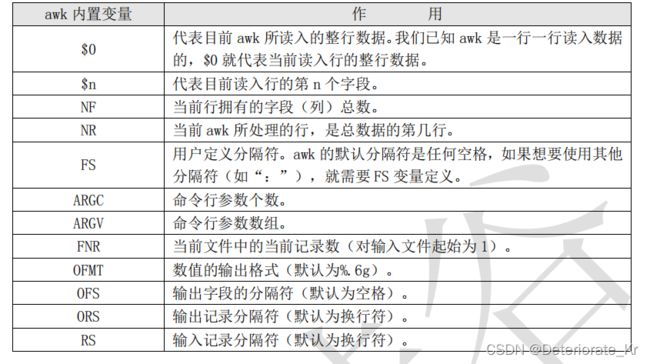
$n:代表目前读入行的第n列,不需要加" "括起来
常用的是:NF 、NR 、 FS这三个,FS是单独的动作需要用{}括起来
ARGC→RS一般用不到。
awk中的内置变量都不需要用“ ”括起来!!!!
如果一个文件有明确的的分隔符,那么还是建议用cut来截,因为cut简单
注意:指定分隔符是个单独的动作,需要用{}括起来
awk 编程中,因为命令语句非常长,在输入格式时需要注意以下内容:
- 多个条件{动作}可以用空格分割,也可以用回车分割。
- 在一个动作中,如果需要执行多个命令,需要用“;”分割,或用回车分割。
[root@localhost ~]# cat /etc/passwd | grep "/bin/bash" | \
awk '{FS=":"} {printf $1 "\t" $3 "\n"}'
#查询可以登录的用户的用户名和 UID

这里“:”分隔符生效了,可是第一行却没有起作用,原来我们忘记了“BEGIN”条件,那么再来试试:
[root@localhost ~]# cat /etc/passwd | grep "/bin/bash" | \
awk 'BEGIN {FS=":"} {printf $1 "\t" $3 "\n"}'

解释一下:首先awk会把数据读进来赋给$0、$1等等内置变量,等他读完后要执行动作了他才看到要指定分割符为":",这个时候第一行的数据已经来不及了,我们打印的时候只能按默认分隔符(空格)去打印了,由于整行数据没有空格,所以$1就代表整行数据。
第一行数据的读取要大于任何动作,除非在动作前加个关键字BEGIN
如果没有BEGIN条件,那么awk是先读入数据并赋给内置变量后再执行动作
[root@localhost ~]# cat /etc/passwd | grep "/bin/bash" | \
awk 'BEGIN {FS=":"} {printf $1 "\t" $3 "\t 行号:" NR "\t 字段数:" NF "\n"}'
#解释下 awk 命令
#开始执行{分隔符是“:”} {输出第一字段和第三字段 输出行号(NR 值) 字段数(NF 值)}
root 0 行号:1 字段数:7
user1 501 行号:2 字段数:7
{printf $1 “\t” $3 “\t 行号:” NR “\t 字段数:” NF “\n”}
注意如果要用print输出字符串和\t这些特殊符号时,必须得用引号括起来
如↓
“ \t 行号”
“\t 字段数”
而NR、NF这些内置变量都是在" "之外!!!
如果我只想看看 sshd 这个伪用户的相关信息,则可以这样使用:
[root@localhost ~]# cat /etc/passwd | \
awk 'BEGIN {FS=":"} $1=="sshd" {printf $1 "\t" $3 "\t 行号:"NR "\t 字 段数:"F "\n"}'
#可以看到 sshd 伪用户的 UID 是 74,是/etc/passwd 文件的第 28 行,此行有 7 个字段
AWK显著优点:读取特定数据时远比自己写程序方便
缺点:命令格式难背难理解,不知道引号加在哪,非常容易搞混。
截取列时优先考虑cut,cut解决不了再用awk。哪怕有时候稍微麻烦点写个程序都可能比awk要好
2.2.6 awk 流程控制,简单了解一下就行
我们再来利用下 student.txt 文件做个练习,后面的使用比较复杂,我们再看看这个文件的内容:
[root@localhost ~]# cat student.txt
ID Name PHP Linux MySQL Average
1 Liming 82 95 86 87.66
2 Sc 74 96 87 85.66
3 Tg 99 83 93 91.66
我们先来看看该如何在 awk 中定义变量与调用变量的值。假设我想统计 PHP 成绩的总分,那么就应该这样:
[root@localhost ~]# awk 'NR==2{php1=$3}
NR==3{php2=$3}
NR==4{php3=$3;totle=php1+php2+php3;print "totle php is " totle}' student.txt
#统计 PHP 成绩的总分
我们解释下这个命令。“NR==2{php1=$3}”(条件是 NR==2,动作是 php1=$3)这句话是指如果输入数据是第二行(第一行是标题行),就把第二行的第三字段的值赋予变量“php1”。“NR==3{php2=$3}”这句话是指如果输入数据是第三行,就把第三行的第三字段的值赋予变量“php2”。“NR==4{php3=$3;totle=php1+php2+php3;print "totle php is " totle}”(“NR==4”是条件,后面{}中的都是动作)这句话是指如果输入数据是第四行,就把第四行的第三字段的值赋予变量“php3”;然后定义变量 totle 的值是“php1+php2+php3”;然后输出“totle php is”关键字,后面加变量 totle的值。
awk 编程中,因为命令语句非常长,在输入格式时需要注意以下内容:
- 多个条件{动作}可以用空格分割,也可以用回车分割。
- 在一个动作中,如果需要执行多个命令,需要用“;”分割,或用回车分割。
- 在 awk 中,变量的赋值与调用都不需要加入“$”符。
- 条件中判断两个值是否相同,请使用“==”,以便和变量赋值进行区分。
在看看该如何实现流程控制,假设如果 Linux 成绩大于 90,就是一个好男人(学 PHP 的表示压力很大!):
[root@localhost ~]# awk '{if (NR>=2)
{if ($4>90) printf $2 " is a good man!\n"}}' student.txt
#程序中有两个 if 判断,第一个判断行号大于 2,第二个判断 Linux 成绩大于 90 分
Liming is a good man!
Sc is a good man!
其实在 awk 中 if 判断语句,完全可以直接利用 awk 自带的条件来取代,刚刚的脚本可以改写成这样:
[root@localhost ~]# awk ' NR>=2 {test=$4}
test>90 {printf $2 " is a good man!\n"}' student.txt
#先判断行号如果大于 2,就把第四字段赋予变量 test
#在判断如果 test 的值大于 90 分,就打印好男人
Liming is a good man!
Sc is a good man!
2.2.7 awk 函数,简单了解一下就行
awk 编程也允许在编程时使用函数,在本小节我们讲讲 awk 的自定义函数。awk 函数的定义方法如下:
function 函数名(参数列表){
函数体
}
我们定义一个简单的函数,使用函数来打印 student.txt 的学员姓名和平均成绩,应该这样来写函数:
[root@localhost ~]# awk 'function test(a,b) { printf a "\t" b "\n" }
#定义函数 test,包含两个参数,函数体的内容是输出这两个参数的值
{ test($2,$6) } ' student.txt
#调用函数 test,并向两个参数传递值。
Name Average
Liming 87.66
Sc 85.66
Tg 91.66
![]()
2.2.8 awk 中调用脚本,简单了解一下就行
对于小的单行程序来说,将脚本作为命令行自变量传递给 awk 是非常简单的,而对于多行程序就比较难处理。当程序是多行的时候,使用外部脚本是很适合的。首先在外部文件中写好脚本,然后可以使用 awk 的-f 选项,使其读入脚本并且执行。
例如,我们可以先编写一个 awk 脚本:
[root@localhost ~]# vi pass.awk
BEGIN {FS=":"}
{ print $1 "\t" $3}
然后可以使用“-f”选项来调用这个脚本:
[root@localhost ~]# awk -f pass.awk /etc/passwd
root 0
bin 1
daemon 2
…省略部分输出…
2.3 sed命令,用来改数据的,必须掌握。
vim也可改数据,不过vi只能给人交互来使用的,没办法给程序用
sed命令的优点:输入命令回车后就能生效,不需要等人来输入。把sed写到脚本里,一执行脚本,数据就会被更改。
因此sed是程序里修改数据的主要方法
缺点:麻烦,有特定的格式。但肯定比awk好记
sed命令的动作用 ’ ’ 括起来
在一个动作中,如果需要执行多个操作,需要用“;”分割,或用回车分割。不要忘了多个动作要加-e选项
sed 主要是用来将数据进行选取、替换、删除、新增的命令,我们看看命令的语法:
[root@localhost ~]# sed [选项] ‘[动作]’ 文件名
选项:
-n: 一般 sed 命令会把所有数据都输出到屏幕,如果加入此选择,则只会
把经过 sed 命令处理的行输出到屏幕。
-e: 允许对输入数据应用多条 sed 命令编辑。对一个数据执行多个动作
-f 脚本文件名: 从 sed 脚本中读入 sed 操作。和 awk 命令的-f 非常类似。
-r: 在 sed 中支持扩展正则表达式。
# 注意sed命令默认支持基础正则!
-i: 用 sed 的修改结果直接修改读取数据的文件,而不是由屏幕输出
动作:
a \: 追加,在当前行后添加一行或多行。添加多行时,除最后 一行外,
每行末尾需要用“\”代表数据未完结。
c \: 行替换,用 c 后面的字符串替换原数据行,替换多行时,除最后一行
外,每行末尾需用“\”代表数据未完结。
i \: 插入,在当期行前插入一行或多行。插入多行时,除最后 一行外,
每行末尾需要用“\”代表数据未完结。
d: 删除,删除指定的行。
p: 打印,输出指定的行。
s: 字串替换,用一个字符串替换另外一个字符串。格式为“行范围 s/
旧字串/新字串/g”(和 vim 中的替换格式类似)。
# 注意sed没有字符串删除,可以用字符串替换来代替
sed只准备了行删除,没准备字符串删除,不过可以用字符串替换来代替删除。
对 sed 命令大家要注意,sed 所做的修改并不会直接改变文件的内容(如果是用管道符接收的命令的输出,这种情况连文件都没有),而是把修改结果只显示到屏幕上,除非使用“-i”选项才会直接修改文件。
2.3.1 行数据操作
闲话少叙,直奔主题,我们举几个例子来看看sed命令到底是干嘛的。假设我想查看下student.txt的第二行,那么就可以利用“p”动作了:
[root@localhost ~]# sed '2p' student.txt
ID Name PHP Linux MySQL Average
1 Liming 82 95 86 87.66
1 Liming 82 95 86 87.66
2 Sc 74 96 87 85.66
3 Tg 99 83 93 91.66
好像看着不怎么顺眼啊!“p”命令确实输出了第二行数据,但是 sed 命令还会把所有数据都输出一次,这时就会看到这个比较奇怪的结果。那如果我想指定输出某行数据,就需要“-n”选项的帮助了:
-n: 一般 sed 命令会把所有数据都输出到屏幕,如果加入此选择,则只会
把经过 sed 命令处理的行输出到屏幕。
[root@localhost ~]# sed -n '2p' student.txt
1 Liming 82 95 86 87.66
再来看看如何删除文件的数据:
[root@localhost ~]# sed '2,4d' student.txt
#删除第二行到第四行的数据
ID Name PHP Linux MySQL Average
[root@localhost ~]# cat student.txt
#但是文件本身并没有修改
ID Name PHP Linux MySQL Average
1 Liming 82 95 86 87.66
2 Sc 74 96 87 85.66
3 Tg 99 83 93 91.66

sed命令不加-i选项不会修改文件!
只是把修改内容输出到屏幕上而已
再来看看如何追加和插入行数据:
[root@localhost ~]# sed '2a hello' student.txt
#在第二行后加入 hello
“a”会在指定行后面追加入数据,如果想要在指定行前面插入数据,则需要使用“i”动作:
注意区分-i选项和 ’ i '动作,别搞混了
[root@localhost ~]# sed '2i hello \
> world' student.txt
#在第二行前插入两行数据
sed命令要想修改文件内容就必须加-i选项!!
而且’ '里字符串不需要用双引号“ ”括起来
如果是想追加或插入多行数据,除最后一行外,每行的末尾都要加入“\”代表数据未完结。再来看看“-n”选项的作用:
[root@localhost ~]# sed -n '2i hello \
#只查看 sed 命令操作的数据
> world' student.txt

“-n”只查看 sed 命令操作的数据,而不是查看所有数据。
再来看看如何实现行数据替换,假设李明老师的成绩太好了,我实在是不想看到他的成绩刺激我,那我就可以这样:
[root@localhost ~]# cat student.txt | sed '2c No such person'
# 上面是使用sed命令的另一种格式,把cat输出的内容交给sed处理
# 当然也可以用sed常规格式:sed '2c No such person' student.txt

‘c’动作是行替换的意思,’ '里的字符串不需要用“ ”括起来!!
sed 命令默认情况是不会修改文件内容的,如果我确定需要让 sed 命令直接处理文件的内容,可以使用“-i”选项。不过要小心啊,这样非常容易误操作,在操作系统文件时请小心谨慎。可以使用这样的命令:
[root@localhost ~]# sed -i '2c No such person' student.txt
2.3.2 字符串替换
“c”动作是进行整行替换的,如果仅仅想替换行中的部分数据,就要使用“s”动作了。s 动作的格式是:
[root@localhost ~]# sed ‘s/旧字串/新字串/g’ 文件名
sed替换的格式和 vim 非常类似,假设我觉得我自己的 PHP 成绩太低了,想作弊给他改高点,就可以这样来做:
[root@localhost ~]# sed '3s/74/99/g' student.txt
#在第三行中,把 74 换成 99

上面我在执行多个sed动作时没有加-e选项,最好是加上,以防报错。

上面我在执行多个sed动作时没有加-e选项,最好是加上,以防报错。
这样看起来就比较爽了吧。如果我想把 Tg 老师的成绩注释掉,让他不再生效(没有成绩了吧?补考去吧?)。可以这样做:
sed命令默认支持基础正则
[root@localhost ~]# sed '4s/^/#/g' student.txt
#这里使用正则表达式,“^”代表行首
在 sed 中只能指定行范围,所以很遗憾我在他们两个的中间,不能只把他们两个注释掉,那么我们可以这样:
[root@localhost ~]# sed -e 's/Liming//g ; s/Tg//g' student.txt
#同时把“Liming”和“Tg”替换为空
“-e”选项可以同时执行多个 sed 动作,当然如果只是执行一个动作也可以使用“-e”选项,但是这时没有什么意义。还要注意,多个动作之间要用“;”号或回车分割,例如上一个命令也可以这样写:
[root@localhost ~]# sed -e 's/Liming//g
> s/Tg//g' student.txt
三、 字符处理命令
3.1 排序命令 sort
[root@localhost ~]# sort [选项] 文件名
选项:
-f: 忽略大小写
-b: 忽略每行前面的空白部分
-n: 以数值型进行排序,默认使用字符串型排序
-r: 反向排序
-u: 删除重复行。就是 uniq 命令
-t: 指定分隔符,默认是分隔符是制表符
-k n[,m]: 按照指定的字段范围排序。从第 n 字段开始,m 字段结束(默认到行尾)
sort 命令默认是用每行开头第一个字符来进行排序的,比如
[root@localhost ~]# sort /etc/passwd
#排序用户信息文件
如果想要反向排序,请使用“-r”选项:
[root@localhost1 ~]# sort -r test.txt
如果想要指定排序的字段,需要使用“-t”选项指定分隔符,并使用“-k”选项指定字段号。加入我想要按照 UID 字段排序/etc/passwd 文件:
[root@localhost ~]# sort -t ":" -k 3,3 /etc/passwd
#指定分隔符是“:”,用第三字段开头,第三字段结尾排序,就是只用第三字段排序
![]()
先指定分割符为“ :”。不然怎么知道哪一段是第三段呢
然后指定排序范围:从第三段开始到第三段结束,也就是按照第三段来排
但是他不是把第三段当成数字来排。它把第三段当成字符串来排的。
按照字符串里第一个元素的顺序来排
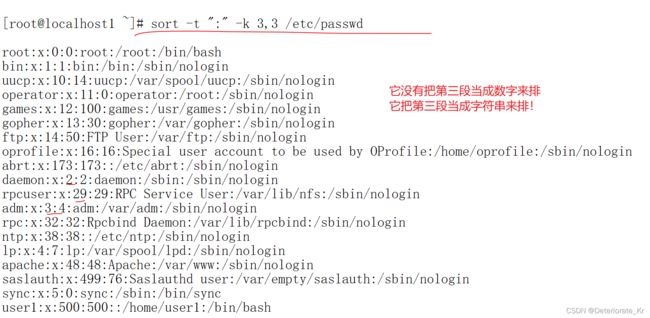
看起来好像很美,可是如果仔细看看,怎么 daemon 用户的 UID 是 2,反而排在了下面?这是因为sort 默认是按照字符排序,前面用户的 UID 的第一个字符都是 1,所以这么排序。
要想按照数字排序,请使用“-n”选项:
[root@localhost ~]# sort -n -t ":" -k 3,3 /etc/passwd
3.2 uniq,取消重复行
uniq 命令是用来取消重复行的命令,其实和“sort -u”选项是一样的。
命令格式如下:
[root@localhost ~]# uniq [选项] 文件名
选项:
-i: 忽略大小写
删除重复行后
- 忽略大小写,那么删除的是小写的那一行
- 两个空白行不算重复行
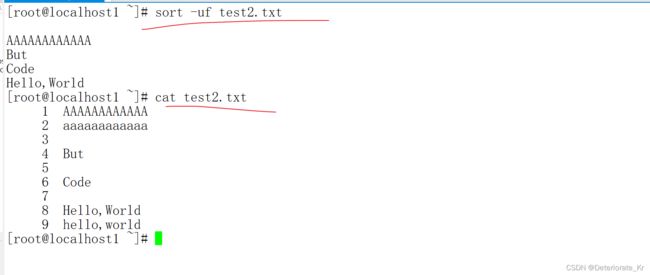
1.对于sort -u命令,两个空白行也算重复行
2.sort -u同样不会删除源文件里的重复行
3.忽略大小写,那么删除的也是小写的那一行
3.3 统计命令 wc
[root@localhost ~]# wc [选项] 文件名
选项:
-l: 只统计行数
-w: 只统计单词数
-m: 只统计字符数
四、 条件判断。非常重要,需要牢记。
注意:脚本文件里的路径必须是绝对路径!!!!
4.1 按照文件类型进行判断
根据表 12-5,我们先来看看 test命令 可以进行哪些文件类型的判断
[root@localhost ~]# [ -e /root/sh/ ]
# [ -e /root/sh/ ]就等于test -e /root/sh
[root@localhost ~]# echo $?
0#判断结果为 0,/root/sh/目录是存在的
[root@localhost ~]# [ -e /root/test ]
# [ -e /root/test ]就等于 test -e /root/test
[root@localhost ~]# echo $?
1
#在/root/下并没有 test 文件或目录,所以“$?”的返回值为非零

test命令有两种格式。1. test 选项 文件名
2. [ 选项 文件名 ]
程序里主要用的是第二种,注意选项的左边和文件名的右边都有空格
还记得多命令顺序执行的“&&”和“||”吗?我们可以再判断一下/root/sh/是否是目录:
[root@localhost ~]# [ -d /root/sh ] && echo "yes" || echo "no"
#第一个判断命令如果正确执行,则打印“yes”,否则打印“no”
4.2 按照文件权限进行判断
test 是非常完善的判断命令,还可以判断文件的权限,我们通过表 12-6 来看看:
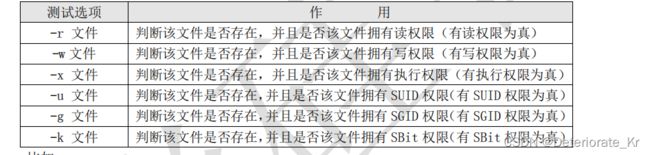
主要用到的是 -r -w -x
注意上表中的选项返回值的判定规则 :不管是所有者、所属组还是其他人,只要他们三者中有一个拥有选项对应的权限就为真。
比如:
[root@localhost ~]# ll student.txt
-rw-r--r--. 1 root root 97 6 月 7 07:34 student.txt
[root@localhost ~]# [ -w student.txt ] && echo "yes" || echo "no"
yes
#判断文件是拥有写权限的
4.3 两个文件之间进行比较
通过表 12-7 来看看如何进行两个文件之间的比较:

修改时间包括数据修改和状态修改!!!
我们一直很苦恼,到底该如何判断两个文件是否是硬链接呢?这时 test 就派上用场了:
[root@localhost ~]# ln /root/student.txt /tmp/stu.txt
#创建个硬链接吧
[root@localhost ~]# [ /root/student.txt -ef /tmp/stu.txt ] && echo "yes" || echo "no"
yes
#用 test 测试下,果然很有用
4.4 两个文件之间进行比较,需要背诵
通过表 12-8 来学习下如何在两个整数之间进行比较:
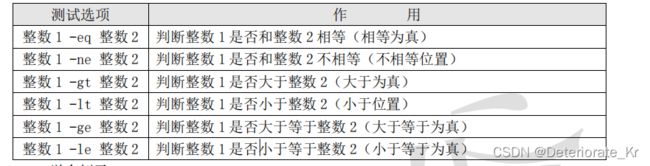
整数 1 -ne 整数 2 判断整数
#1 是否和整数 2 不相等(不相等为真)
整数 1 -lt 整数 2
#判断整数 1 是否小于整数 2(小于为真)
注意:a==b这种方式在shell里只适用与字符串的比较,整数比较必须要用上表中的方式
举个例子:
[root@localhost ~]# [ 23 -ge 22 ] && echo "yes" || echo "no"
yes
#判断 23 是否大于等于 22,当然是了
[root@localhost ~]# [ 23 -le 22 ] && echo "yes" || echo "no"
no
#判断 23 是否小于等于 22,当然不是了
4.5 字符串的判断
只有数值型才能判断大于 小于
字符型只能判断是否相等
举个例子:
[root@localhost ~]# name=sc
#给 name 变量赋值
[root@localhost ~]# [ -z "$name" ] && echo "yes" || echo "no"
no
#判断 name 变量是否为空,因为不为空,所以返回 no
# 注意要加$号
再来看看如何判断两个字符串相等:
[root@localhost ~]# aa=11
[root@localhost ~]# bb=22
#给变量 aa 和变量 bb 赋值
[root@localhost ~]# [ "$aa" == "bb" ] && echo "yes" || echo "no"
no
#判断两个变量的值是否相等,明显不相等,所以返回 no
4.6 多重条件判断
举个例子:
[root@localhost ~]# aa=11
#给变量 aa 赋值
[root@localhost ~]# [ -n "$aa" -a "$aa" -gt 23 ] && echo "yes" || echo "no"
no
#判断变量 aa 是否有值,同时判断变量 aa 的是否大于 23
#因为变量 aa 的值不大于 23,所以虽然第一个判断值为真,返回的结果也是假
要想让刚刚的判断式返回真,需要给变量 aa 重新赋个大于 23 的值:
[root@localhost ~]# aa=24
[root@localhost ~]# [ -n "$aa" -a "$aa" -gt 23 ] && echo "yes" || echo "no"
yes
再来看看逻辑非是什么样子的:
[root@localhost ~]# [ ! -n "$aa" ] && echo "yes" || echo "no"
no
#本来“-n”选项是变量 aa 不为空,有数据那么返回值就是真。
#加入!之后,判断值就会取反,所以当变量 aa 有值时,返回值是假
五、 流程控制(就是if和循环等语句)
再次强调:Shell考验的不是编程能力,考验的是对Linux的熟悉程度
5.1 if判断
if [ 条件判断 ] 里加了$的这些变量最好用" ”括起来
5.1.1 单分支 if 条件语句
单分支条件语句最为简单,就是只有一个判断条件,如果符合条件则执行某个程序,否则什么事情都不做。语法如下:
if [ 条件判断式 ];then
程序
fi
注意if后面要紧跟一个空格、[ ]里也有两个空格、
单分支条件语句需要注意几个点:
- if 语句使用 fi 结尾,和一般语言使用大括号结尾不同
- [ 条件判断式 ]就是使用 test 命令判断,所以中括号和条件判断式之间必须有空格
- then 后面跟符合条件之后执行的程序,可以放在[]之后,用“;”分割。也可以换行写入,就不需要“;”了,比如单分支 if 语句还可以这样写:
if [ 条件判断式 ]
then
程序
fi
例:统计根分区使用率
[root@localhost ~]# vi sh/if1.sh
#!/bin/bash
#统计根分区使用率
# Author: shenchao (E-mail: [email protected])
rate=$(df -h | grep "/dev/sda3" | awk '{print $5}' | cut -d "%" -f1)
#把根分区使用率作为变量值赋予变量 rate
if [ $rate -ge 80 ]
#判断 rate 的值如果大于等于 80,则执行 then 程序
then
echo "Warning! /dev/sda3 is full!!"
#打印警告信息。在实际工作中,也可以向管理员发送邮件。
fi
5.1.2 双分支 if 条件语句
if [ 条件判断式 ]
then
条件成立时,执行的程序
else
条件不成立时,执行的另一个程序
fi
使用if语句时一定要特别注意格式,特别注意空格。
例子 1:
我们写一个非常简易的数据备份的例子,来看看双分支 if 条件语句。
例子 1:备份 mysql 数据库
[root@localhost ~]# vi sh/bakmysql.sh
#!/bin/bash
#备份 mysql 数据库。
# Author: shenchao (E-mail: [email protected])
ntpdate asia.pool.ntp.org &>/dev/null
#同步系统时间。也就是更新时间,保证所有服务器时间是一样的。
date=$(date +%y%m%d)
#把当前系统时间按照“年月日”格式赋予变量 date
# 把日期写到文件名里
# 防止以后有新文件把原来的备份文件覆盖了
# 每个备份文件根据文件名里带的时间可以进行区分
size=$(du -sh /var/lib/mysql)
#统计 mysql 数据库的大小,并把大小赋予 size 变量。意义不大
if [ -d /tmp/dbbak ]
#判断备份目录是否存在,是否为目录
then
#如果判断为真,执行以下脚本
echo "Date : $date!" > /tmp/dbbak/dbinfo.txt
#把当前日期写入临时文件
echo "Data size : $size" >> /tmp/dbbak/dbinfo.txt
#把数据库大小写入临时文件
cd /tmp/dbbak
#进入备份目录
tar -zcf mysql-lib-$date.tar.gz /var/lib/mysql dbinfo.txt &>/dev/null
#打包压缩数据库与临时文件,把所有输出丢入垃圾箱(不想看到任何输出)
rm -rf /tmp/dbbak/dbinfo.txt
#删除临时文件
else
mkdir /tmp/dbbak
#如果判断为假,则建立备份目录
echo "Date : $date!" > /tmp/dbbak/dbinfo.txt
echo "Data size : $size" >> /tmp/dbbak/dbinfo.txt
#把日期和数据库大小保存如临时文件
cd /tmp/dbbak
tar -zcf mysql-lib-$date.tar.gz dbinfo.txt /var/lib/mysql &>/dev/null
#压缩备份数据库与临时文件
rm -rf /tmp/dbbak/dbinfo.txt
#删除临时文件
fi
这个脚本不是很完善,作为学习例子就可。
&>:无论是正确输出还是错误输出,都把这些输出送到一个文件里
/dev/null可以理解为回收站,任何信息丢进去都会消失不见
例子 2:
再举个例子,在工作当中,服务器上的服务经常会宕机。如果我们对服务器监控不好,就会造成服务器中服务宕机()了,而管理员却不知道的情况,这时我们可以写一个脚本来监听本机的服务,如果服务停止或宕机了,可以自动重启这些服务。我们拿 apache 服务来举例:
例子 2:判断 apache 是否启动,如果没有启动则自动启动
[root@localhost ~]# vi sh/autostart.sh
#!/bin/bash
#判断 apache 是否启动,如果没有启动则自动启动
# Author: shenchao (E-mail: [email protected])
port=$(nmap -sT 192.168.4.210 | grep tcp | grep http | awk '{print $2}')
# 192.168.4.210是扫描的电脑的ip
# 这里我们需要填自己的ip(用ifconfi命令看)
#使用 nmap 命令扫描服务器,并截取 apache 服务的状态,赋予变量 port
if [ "$port" == "open" ]
#如果变量 port 的值是“open”
then
echo “$(date) httpd is ok!” >> /tmp/autostart-acc.log
#则证明 apache 正常启动,在正常日志中写入一句话即可
else
/etc/rc.d/init.d/httpd start &>/dev/null
#否则证明 apache 没有启动,自动启动 apache
echo "$(date) restart httpd !!" >> /tmp/autostart-err.log
#并在错误日志中记录自动启动 apche 的时间
fi
nmap是扫描命令。我们的客户端会给每台服务器的所有端口发信息,看端口回应不回应,回应就证明这个端口是正常的。
nmap 命令格式如下:
[root@localhost ~]# nmap -sT 域名或 IP
选项:
-s 扫描
-T 扫描所有开启的 TCP 端口
这条命令的执行结果如下:
[root@localhost ~]# nmap -sT 192.168.4.210
#可以看到这台服务器开启了如下的服务
Starting Nmap 5.51 ( http://nmap.org ) at 2018-11-25 15:11 CST
Nmap scan report for 192.168.4.210
Host is up (0.0010s latency).
Not shown: 994 closed ports
PORT STATE SERVICE
22/tcp open ssh
80/tcp open http ←apache 的状态是 open
111/tcp open rpcbind
139/tcp open netbios-ssn
445/tcp open microsoft-ds
3306/tcp open mysql
Nmap done: 1 IP address (1 host up) scanned in 0.49 seconds
知道了 nmap 命令的用法,我们在脚本中使用的命令就是为了截取 http 的状态,只要状态是“open”就证明 apache 启动正常,否则证明 apache 启动错误。来看看脚本中命令的结果:
[root@localhost ~]# nmap -sT 192.168.4.210 | grep tcp | grep http | awk '{print $2}'
#扫描指定计算机,提取包含 tcp 的行,在提取包含 httpd 的行,截取第二列
open
#把截取的值赋予变量 port
nmap命令功能强大,但它的缺点是扫描速度比较慢
当然也可以用netstat命令
#!/bin/bash
#判断 apache 是否启动,如果没有启动则自动启动
# Author: shenchao (E-mail: [email protected])
aa=$(netstat -tuln | awk '{print $4}' |grep ":80$")
# 使用netstat命令查看80端口是否正常开启
if [ "$aa" == "" ]
#如果变量 aa值为空
then
/etc/rc.d/init.d/httpd start &>/dev/null
#证明 apache 没有启动,自动启动 apache
echo "$(date) restart httpd !!" >> /tmp/autostart-err.log
#并在错误日志中记录自动启动 apche 的时间
else
echo “$(date) httpd is ok!” >> /tmp/autostart-acc.log
#否则证明 apache 正常启动,在正常日志中写入一句话即可
fi
为什么不用netstat而用namp呢?
因为当访问httpd人数过多时,很有可能出现80端口还在,但是httpd已经不应答(卡死)了,占了80端口的坑却不做事。
这时候用namp就可防止出现这种问题(当然httpd卡死也是极端情况,正常用netstat就行,不过namp更安全)
5.1.3 多分支 if 条件语句
if [ 条件判断式 1 ]
then
当条件判断式 1 成立时,执行程序 1
elif [ 条件判断式 2 ]
then
当条件判断式 2 成立时,执行程序 2 …省略更多条件…
else
当所有条件都不成立时,最后执行此程序
fi
那我们再写一个例子,用 if 多分支条件语句来判断一下用户输入的是一个文件,还是一个目录:
例子:判断用户输入的是什么文件
[root@localhost ~]# vi sh/if-elif.sh
#!/bin/bash
#判断用户输入的是什么文件
# Author: shenchao (E-mail: [email protected])
read -p "Please input a filename: " file
#接收键盘的输入,并赋予变量 file
if [ -z "$file" ]
#判断 file 变量是否为空
then
echo "Error,please input a filename"
#如果为空,执行程序 1,也就是输出报错信息
exit 1
#退出程序,并返回值为 1(把返回值赋予变量$?)
# 输入为空,返回1
# 注意shell脚本退出程序的方式!!!
elif [ ! -e "$file" ]
#判断 file 的值是否存在
then
echo "Your input is not a file!"
#如果不存在,则执行程序 2
exit 2
#退出程序,把并定义返回值为 2
# 如果文件不存在,返回2
elif [ -f "$file" ]
#判断 file 的值是否为普通文件
then
echo "$file is a regulare file!"
#如果是普通文件,则执行程序 3
elif [ -d "$file" ]
#判断 file 的值是否为目录文件
then
echo "$file is a directory!"
#如果是目录文件,则执行程序 4
else
echo "$file is an other file!"
#如果以上判断都不是,则执行程序 5
fi
Shell里如何退出脚本程序:exit
5.2 多分支case条件语句
case 语句和 if…elif…else 语句一样都是多分支条件语句,不过和 if多分支条件语句不同的是,case 语句只能判断一种条件关系,而 if 语句可以判断多种条件关系。case 语句语法如下:
case $变量名 in
"值 1")
如果变量的值等于值 1,则执行程序 1
;;
"值 2")
如果变量的值等于值 2,则执行程序 2
;;
…省略其他分支…
*)
如果变量的值都不是以上的值,则执行此程序
;;
esac
# case语句以esac结尾!!!
这个语句需要注意以下内容:
- case 语句,会取出变量中的值,然后与语句体中的值逐一比较。如果数值符合,则执行对应的程序,如果数值不符,则依次比较下一个值。如果所有的值都不符合,则执行“*)”(“ * ”代表所有其他值)中的程序。
- case 语句以“case”开头,以“esac”结尾。每一个分支程序之后要通过“;;”双分号结尾,代表该程序段结束(千万不要忘记,超哥每次写 case语句,都会忘记双分号,有点“囧”)。
- case语句中的值只用一个括号)括起来,并且要加双引号 “ ”
我们写一个判断是“yes/no”的例子:
[root@localhost ~]# vi sh/case.sh
#!/bin/bash
#判断用户输入
# Author: shenchao (E-mail: [email protected])
read -p "Please choose yes/no: " -t 30 cho
#在屏幕上输出“请选择 yes/no”,然后把用户选择赋予变量 cho
case $cho in
#判断变量 cho 的值
"yes")
#如果是 yes
echo "Your choose is yes!"
#执行程序 1
;;
"no")
#如果是 no
echo "Your choose is no!"
#执行程序 2
;;
*)
#如果既不是 yes,也不是 no
echo "Your choose is error!"
#则执行此程序
;;
esac
5.3 for循环
for 循环是固定循环,也就是在循环时已经知道需要进行几次的循环,有时也把 for 循环称为计数循环。for 的语法有如下两种:
语法一:
for 变量 in 值 1 值 2 值 3…
do
程序
done
这种语法中 for 循环的次数,取决于 in 后面值的个数,有几个值就循环几次,并且每次循环都把值赋予变量。也就是说,假设 in 后面有三个值,for 会循环三次,第一次循环会把值1 赋予变量,第二次循环会把值 2 赋予变量,以此类推。
注意,for循环假定每个值都是用空格分割的。
for 命令用空格来划分列表中的每个值。如果在单独的数据值中有空格,就必须用双引号将这些值圈起来。
for循环中如何表示数据范围:{n1..n2},表示取值范围从n1到n2
{n…m…k},从n开始,每次加k,直到m。不写k,每次加1
seq命令,指定循环次数
请看此文章
for i in `seq 5`;do echo "hello world";done
使用变量i 循环5次
每次执行echo "hello world"命令
for循环的列表生成方式:
{n…m…k},从n开始,每次加k,直到m。
第一种循环反而是最常用的,它比较适合做系统管理、运维。
语法二:
for (( 初始值;循环控制条件;变量变化 ))
do
程序
done
语法二中需要注意:
- 初始值:在循环开始时,需要给某个变量赋予初始值,如 i=1;i默认是整形
- 循环控制条件:用于指定变量循环的次数,如 i<=100,则只要 i 的值小于等于 100,循环就会继续;
- 变量变化:每次循环之后,变量该如何变化,如 i=i+1。代表每次循环之后,变量 i 的值都加 1。有些Linux支持i++写法,有些不支持。最好写成i=i+1.
- 语法二中是双层小括号。for (( 初始值;循环控制条件;变量变化 )),因为在Shell中想进行数学运算得用双小括号(())
语法一举例:
例子 1:打印时间
[root@localhost ~]# vi sh/for.sh
#!/bin/bash
#打印时间
# Author: shenchao (E-mail: [email protected])
for time in morning noon afternoon evening
do
echo "This time is $time!"
done
例子 2:批量解压缩
[root@localhost ~]# vi sh/auto-tar.sh
#!/bin/bash
#批量解压缩脚本
# Author: shenchao (E-mail: [email protected])
cd /lamp
#进入压缩包目录
ls *.tar.gz > ls.log
#把所有.tar.gz 结尾的文件的文件覆盖到 ls.log 临时文件中
for i in $(cat ls.log)
# In后面的各个数据类型,用空格、换行隔开都可以
#读取 ls.log 文件的内容,文件中有多少个值,就会循环多少次,每次循环把文件名赋予变量 i
do
tar -zxf $i &>/dev/null
#加压缩,并把所有输出都丢弃
done
rm -rf /lamp/ls.log
#删除临时文件 ls.log
可以看出第二种for语法的明显缺点是它的循环次数很难确定,不知道到底要循环多少次。
所以第二种for循环更适合做循环次数固定的数学运算
例子 3:批量删除系统里所有普通用户
[root@localhost ~]# vi sh/userdel.sh
#!/bin/bash
#批量删除用户
# Author: shenchao (E-mail: [email protected])
user=$(cat /etc/passwd | grep "/bin/bash"|grep -v "root"|cut -d ":" -f 1)
#读取用户信息文件,提取可以登录用户,取消 root 用户,截取第一列用户名
for i in $user
#循环,有多少个普通用户,循环多少次
do
userdel -r $i
#每次循环,删除指定普通用户
done
语法二举例:
语法二不适合做运维,非常适合做数学运算
当循环次数确定时,肯定先用第二种for循环。其他情况建议用第一种for循环。
那语法二就和其他语言中的 for 循环更加类似了,也就是事先决定循环次数的固定循环了。先举个简单的例子:
例子 1:从 1 加到 100
#!/bin/bash
#从 1 加到 100
# Author: shenchao (E-mail: [email protected])
s=0
for (( i=1;i<=100;i=i+1 ))
#定义循环 100 次
do
s=$(( $s+$i ))
每次循环给变量 s 赋值
done
echo "The sum of 1+2+...+100 is : $s"
#输出 1 加到 100 的和
例子 2:批量添加指定数量的用户
[root@localhost ~]# vi useradd.sh
#!/bin/bash
#批量添加指定数量的用户
# Author: shenchao (E-mail: [email protected])
read -p "Please input user name: " -t 30 name
#让用户输入用户名,把输入保存入变量 name
read -p "Please input the number of users: " -t 30 num
#让用户输入添加用户的数量,把输入保存入变量 num
read -p "Please input the password of users: " -t 30 pass
#让用户输入初始密码,把输入保存如变量 pass
if [ ! -z "$name" -a ! -z "$num" -a ! -z "$pass" ]
#判断三个变量不为空
then
y=$(echo $num | sed 's/[0-9]//g')
#定义变量的值为后续命令的结果
#后续命令作用是,把变量 num 的值替换为空。如果能替换为空,证明 num 的值为数字
#如果不能替换为空,证明 num 的值为非数字。我们使用这种方法判断变量 num 的值为数字
if [ -z "$y" ]
#如果变量 y 的值为空,证明 num 变量是数字
then
for (( i=1;i<=$num;i=i+1 ))
#循环 num 变量指定的次数
do
/usr/sbin/useradd $name$i &>/dev/null
#添加用户,用户名为变量 name 的值加变量 i 的数字
echo $pass | /usr/bin/passwd --stdin $name$i &>/dev/null
#给用户设定初始密码为变量 pass 的值
done
fi
fi
注意:写脚本时,只要提示用户输入,就必须判断它的输入是否为空以及它的输入是否符合要求
5.4 while循环
在Shell里while循环也不常用,和第二种for循环一样,循环次数难以确定
while [ 条件判断式 ]
do
程序
done
对 while 循环来讲,只要条件判断式成立,循环就会一直继续,直到条件判断式不成立,循环才会停止。好吧,我们还是写个 1 加到 100 的例子吧,这种例子虽然对系统管理帮助不大,但是对理解循环非常有帮助:
例子:1 加到 100
#!/bin/bash
#从 1 加到 100
# Author: shenchao (E-mail: [email protected])
i=1
s=0
#给变量 i 和变量 s 赋值
while [ $i -le 100 ]
# 注意while循环一定要设置循环结束条件
#如果变量 i 的值小于等于 100,则执行循环
do
s=$(( $s+$i ))
i=$(( $i+1 ))
done
echo "The sum is: $s"
注意一定要给while循环设置循环结束条件
5.5 until循环
再来看看 until 循环,和 while 循环相反,until 循环时只要条件判断式不成立则进行循环,并执行循环程序。一旦循环条件成立,则终止循环。语法如下:
until [ 条件判断式 ]
do
程序
done
还是写从 1 加到 100 这个例子,注意和 while 循环的区别:
例子:从 1 加到 100
[root@localhost ~]# vi sh/until.sh
#!/bin/bash
#从 1 加到 100
# Author: shenchao (E-mail: [email protected])
i=1
s=0
#给变量 i 和变量 s 赋值
until [ $i -gt 100 ]
#循环直到变量 i 的值大于 100,就停止循环
do
s=$(( $s+$i ))
i=$(( $i+1 ))
done
echo "The sum is: $s"
5.6 函数,简单了解就行
Shell里没有内置函数,手工写函数相当于又写一个程序,变向增加自己负担。
Shell只要求逻辑清晰,能实现功能就行。毕竟他是写给自己看的。Shell干不了太复杂的事,没必要写函数。
function 函数名 () {
程序
}
那我们写一个函数吧,还记得从 1 加到 100 这个循环吗?这次我们用函数来实现它,不过不再是从 1 加到 100 了,我们让用户自己来决定加到多少吧:
例子:
[root@localhost ~]# vi sh/function.sh
#!/bin/bash
#接收用户输入的数字,然后从 1 加到这个数字
# Author: shenchao (E-mail: [email protected])
function sum () {
#定义函数 sum
s=0
for (( i=0;i<=$1;i=i+1 ))
#循环直到 i 大于$1 为止。$1 是函数 sum 的第一个参数
#在函数中也可以使用位置参数变量,不过这里的$1 指的是函数的第一个参数
do
s=$(( $i+$s ))
done
echo "The sum of 1+2+3...+$1 is : $s"
#输出 1 加到$1 的和
}
read -p "Please input a number: " -t 30 num
#接收用户输入的数字,并把值赋予变量 num
y=$(echo $num | sed 's/[0-9]//g')
#把变量 num 的值替换为空,并赋予变量 y
if [ -z "$y" ]
# if与语句里$引用的变量最好用" " 括起来
#判断变量 y 是否为空,以确定变量 num 中是否为数字
then
sum $num
#调用 sum 函数,并把变量 num 的值作为第一个参数传递给 sum 函数
else
echo "Error!! Please input a number!"
#如果变量 num 的值不是数字,则输出报错信息
fi
5.7 特殊流程控制语句
5.7.1 exit 语句
系统是有 exit 命令的,用于退出当前用户的登录状态。可是在 Shell 脚本中,exit 语句是用来退出当前脚本的。也就是说,在 Shell 脚本中,只要碰到了 exit 语句,后续的程序就不再执行,而直接退出脚本。
exit 的语法如下:
exit [返回值]
如果 exit 命令之后定义了返回值,那么这个脚本执行之后的返回值就是我们自己定义的返回值。可以通过查询$?这个变量,来查看返回值。如果 exit 之后没有定义返回值,脚本执行之后的返回值是执行 exit 语句之前,最后执行的一条命令的返回值。写一个 exit 的例子:
[root@localhost ~]# vi sh/exit.sh
#!/bin/bash
#演示 exit 的作用
# Author: shenchao (E-mail: [email protected])
read -p "Please input a number: " -t 30 num
#接收用户的输入,并把输入赋予变量 num
y=$(echo $num | sed 's/[0-9]//g')
#如果变量 num 的值是数字,则把 num 的值替换为空,否则不替换
#把替换之后的值赋予变量 y
[ -n "$y" ] && echo "Error! Please input a number!" && exit 18
#判断变量 y 的值如果不为空,输出报错信息,退出脚本,退出返回值为 18
echo "The number is: $num"
#如果没有退出加班,则打印变量 num 中的数字
这个脚本中,大家需要思考,如果我输入的不是数字,那么“echo “The number is: $num””这个脚本是否会执行?当然不会,因为如果输入的不是数字,“[ -n “$y” ] && echo “Error! Please input a number!” && exit 18”这句脚本会执行,exit 一旦执行脚本就会终止。执行下这个脚本:
[root@localhost ~]# chmod 755 sh/exit.sh
#给脚本服务执行权限
[root@localhost ~]# sh/exit.sh ←执行脚本
Please input a number: test ←输入值不是数字,而是 test
Error! Please input a number! ←输出报错信息,而不会输出 test
[root@localhost ~]# echo $? ←查看下返回值
18 ←返回值居然真是 18 啊
[root@localhost ~]# sh/exit.sh
Please input a number: 10 ←输入数字 10
The number is: 10 ←输出数字 10
5.7.2 break 语句
再来看看特殊流程控制语句 break 的作用,当程序执行到 break 语句时,会结束整个当前循环。而 continue 语句也是结束循环的语句,不过 continue 语句单次当前循环,而下次循环会继续。有点晕菜吧,画个示意图解释下 break 语句,如图 12-1 所示:
[root@localhost ~]# vi sh/break.sh
#!/bin/bash
#演示 break 跳出循环
# Author: shenchao (E-mail: [email protected])
for (( i=1;i<=10;i=i+1 ))
#循环十次
do
if [ "$i" -eq 4 ]
#如果变量 i 的值等于 4
then
break
#退出整个循环
fi
echo $i
#输出变量 i 的值
done
执行下这个脚本,因为一旦变量 i 的值等于 4,整个循环都会跳出,所以应该只能循环三次:
[root@localhost ~]# chmod 755 sh/break.sh
[root@localhost ~]# sh/break.sh
123
5.7.3 continue 语句
再来看看 continue 语句,continue 也是结束流程控制的语句。如果在循环中,continue 语句只会结束单次当前循环,也画个示意图来说明下 continue 语句,如图 12-2 所示:
[root@localhost ~]# vi sh/continue.sh
#!/bin/bash
#演示 continue 语句
# Author: shenchao (E-mail: [email protected])
for (( i=1;i<=10;i=i+1 ))
do
if [ "$i" -eq 4 ]
then
continue
#退出语句换成 continue
fi
echo $i
done
运行下这个脚本:
[root@localhost ~]# chmod 755 sh/continue.sh
#赋予执行权限
[root@localhost ~]# sh/continue.sh
1
2
3
5 ←少了 4 这个输出
6
7
8
9
10